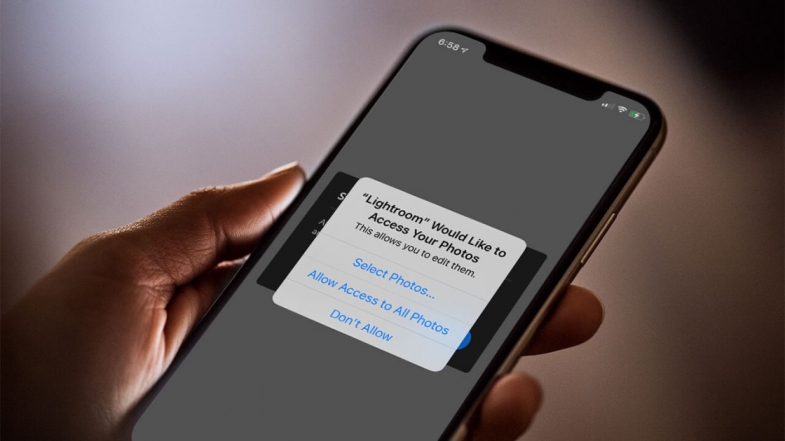
Bazı iOS 14, verilerinize erişimi kontrol etmenize ve izlemenize yardımcı olarak bileşik ekstra korumaya sahiptir. İOS 14'teki ana güvenlik özelliklerini nasıl kullanacağınız aşağıda açıklanmıştır.
Her gün, internet kullanıcılarının saldırıya uğraması, taciz edilmesi, soyulması, kandırılması ve kimliklerinin ele geçirilmesiyle ilgili korku hikayeleri duyuyoruz. Bu bir şaka değil ve gizliliğinizi, kimliğinizi ve verilerinizi koruma yeteneği çok önemli hale geldi. Neyse ki, iOS 14 ve iPadOS 14 ile Apple, şeffaflığı artırmada ve kişisel verilerinizi kâr amacıyla madencilik yapmaya veya gizliliğinizi istila etmeye çalışan hizmetleri sınırlandırmada uzun bir yol kat etti. Bazı iOS 14, verilerinize erişimi kontrol etmenize ve izlemenize yardımcı olarak bileşik ekstra korumaya sahiptir. İOS 14'teki ana güvenlik özelliklerini nasıl kullanacağınız aşağıda açıklanmıştır.
Yaklaşık konum
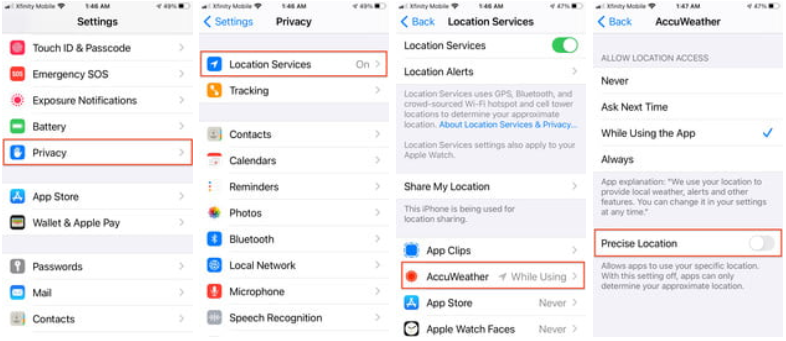
Bir mobil uygulamada konum izlemeyi etkinleştirdiğinizde, tam da bunu yapar. Telefonunuzun veya tabletinizin bulunduğu coğrafi koordinatları bulur ve bunları uygulamanın gerçekleştirdiği hizmete dahil eder. iOS 13'te, uygulamaların yalnızca siz uygulamayı kullanırken veya yalnızca bir kez sizi izlemesine izin veren yeni tür konum izinleri verme seçeneğiniz vardı. Belirli uygulamaların arka planda konumunuzu kullanmaya devam etmesine izin verirseniz, varlıkları hakkında hatırlatıcılar alırsınız. iOS 14 ile sistem, bir uygulamanın yalnızca genel konumunuzu izlemesini seçmenize izin vererek daha da iyisini yapar - örneğin, belirli sokağınızın aksine memleketinizi. Bunu yapmak için Ayarlar > Gizlilik > Konum Servisleri'ni açın ve her uygulama için Kesin Konum'u açın veya kapatın.
Mikrofon ve kamera kayıt ışıkları

Bizi gözetleyen ve bizi dinleyen kameralar ve mikrofonlar en eski teknoloji korkularımızdan biridir ve iOS 14 bu endişeleri geçmişte bıraktı veya şüphelerinizi doğrulayabilir. Cihazınızın durum çubuğundaki sarı ve yeşil göstergeler, bir uygulama kameranızı veya mikrofonunuzu kullandığında sinyal verir. Sarı ışık, bir uygulamanın mikrofonunuzu kullandığını gösterirken yeşil ışık, kameranıza erişim sinyali verir. Bu kayıt işlevlerinin kullanılması için iyi bir neden yoksa, bu ışıklar uygulama izinlerinizi güncellemeniz için bir hatırlatma görevi görür.
Depolanan fotoğraflara erişimi kısıtlayın
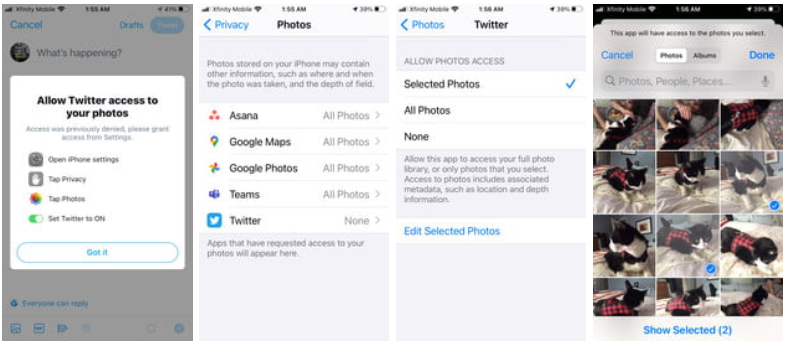
Muhtemelen sahip olduğunuz her uygulamanın fotoğraflarınıza erişmesini istemezsiniz. Bu nedenle, bir uygulama cihazınızdaki fotoğraflara erişmek istediğinde izin istemesi gerekir. iOS 14 ile genel izin yerine koşullu izin verebilirsiniz. Tüm fotoğraflara, hiçbir fotoğrafa veya yalnızca seçilen fotoğraflara erişime izin verebilirsiniz. Her uygulamanın erişimini ayrı ayrı değiştirebileceğiniz Ayarlar > Gizlilik > Fotoğraflar'da belirli fotoğrafları veya klasörleri belirleyerek erişimi daha da kısıtlayabilirsiniz.
Gizli fotoğraflar
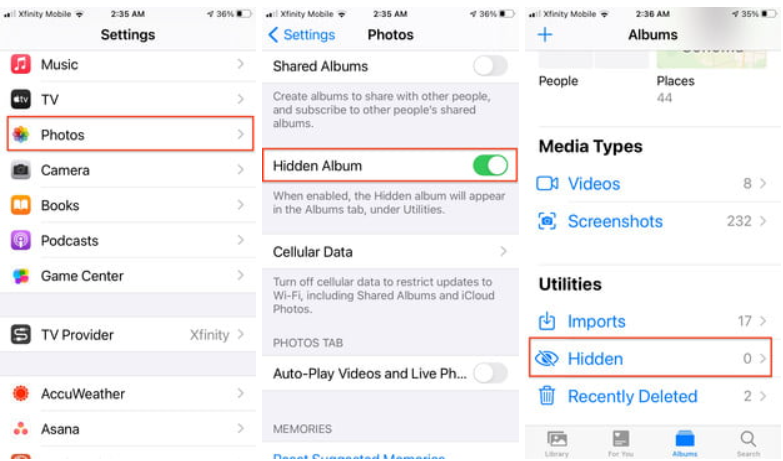
Herhangi bir fotoğrafta Gizle'ye dokunarak bir fotoğrafı gündelik görünümden her zaman gizleyebilseniz de, iPhone veya iPad'inizdeki bu gizli fotoğrafları bulmak nispeten kolaydı. iOS 14 ile bir Gizli klasörü gizleyebilirsiniz. Ayarlar > Fotoğraflar > Gizli Albüm'e gidin ve meraklı kişilerin ne fotoğrafı ne de fotoğrafın bulunduğu gizli klasörü görmemesi için onu kapatın. Fotoğraflarınızı tekrar görmek için Gizli Albüm'ü tekrar açmanız gerekecek, ancak bu biraz mahremiyet için ödenmesi gereken küçük bir bedel.
Şifre güvenliği yardımı
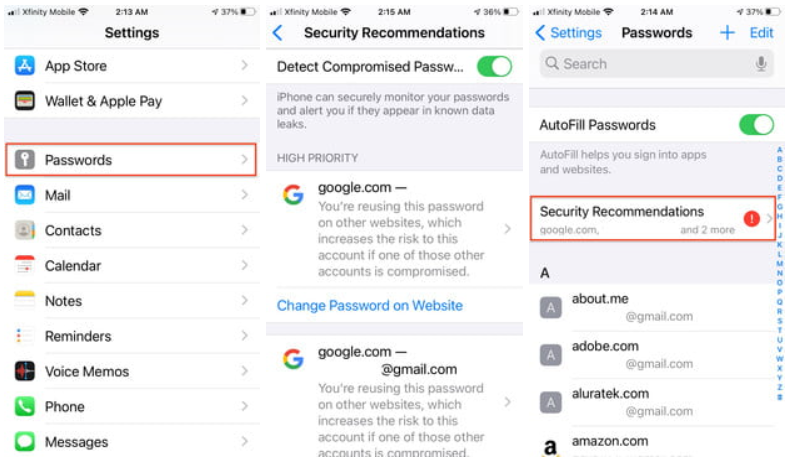
Muhtemelen sisteminizi, parolalarınızın, hatırlamanıza gerek kalmadan tarayıcınızda otomatik olarak doldurulması için kurmuşsunuzdur. iOS 14'te Apple, Ayarlar > Parolalar > Güvenlik Önerileri aracılığıyla, parolanızın bilinen herhangi bir veri sızıntısında veya veri ihlalinde ortaya çıkıp çıkmadığını size bildiren bir Güvenlik Önerileri özelliği ekledi. Ardından şifrenizi değiştirmenizi önerecektir.
Kontrol reklam takibi
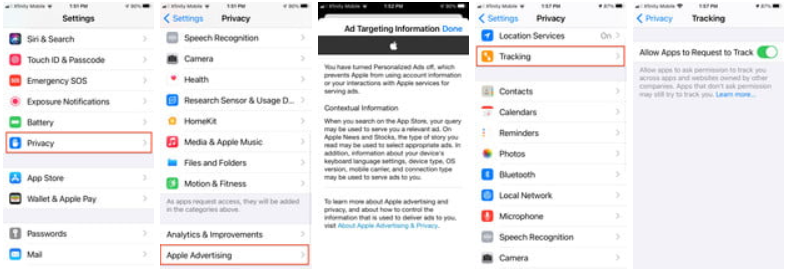
Sizi internette takip etmek için izleme teknolojisini kullanan uygulamaları sürekli görüyoruz. iOS 14 ile uygulamaların bunu yapmak için izne ihtiyacı var. Uygulamaların telefonunuzda sizi izlemesini durdurmak istiyorsanız, Apple hizmetlerinde kişiselleştirilmiş reklamları kapatmanıza izin veren Ayarlar > Gizlilik > Apple Reklamları'ndaki seçeneği kullanın. Tüm izlemeyi kapatmak istiyorsanız ve hatırlatılmak istemiyorsanız, Ayarlar > Gizlilik > İzleme'ye gidin ve Uygulamaların İzleme İstemesine İzin Ver'i devre dışı bırakın. Bu özellikler reklam hacmini azaltmaz ancak Apple'ın kişiselleştirilmiş reklamlar görüntülemek için verilerinizi kullanmasını engeller. Bu izni kapatırsanız, size Uygulamaların İzlemeye Devam Etmesine İzin Ver veya Uygulamalardan İzlemeyi Durdurmasını İste seçenekleri sunulur (yalnızca önceden izlemesine izin verdiğiniz uygulamalar için). Uygulamalardan izlememelerini isterseniz, iOS sizi takip eden tüm uygulamaları kapatır.
Pano bildirimi
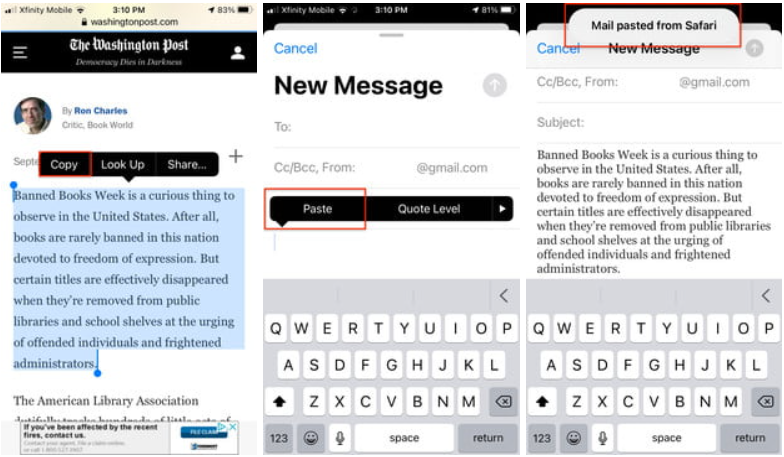
Safari'den Mail'e bir parça metin kopyalayıp yapıştırırsanız, bu metin panoda depolanır. Birçok uygulama panonuza erişmek üzere ayarlanmıştır ve bazıları bunu sizin bilginiz veya onayınız olmadan yapabilir ve potansiyel olarak parolalar gibi özel bilgileri depolayabilir. iOS 14 ile, bilgileri her yapıştırdığınızda, panoyu hangi uygulamanın kullandığını size bildiren küçük bir afiş görünür.
App Store gizliliği
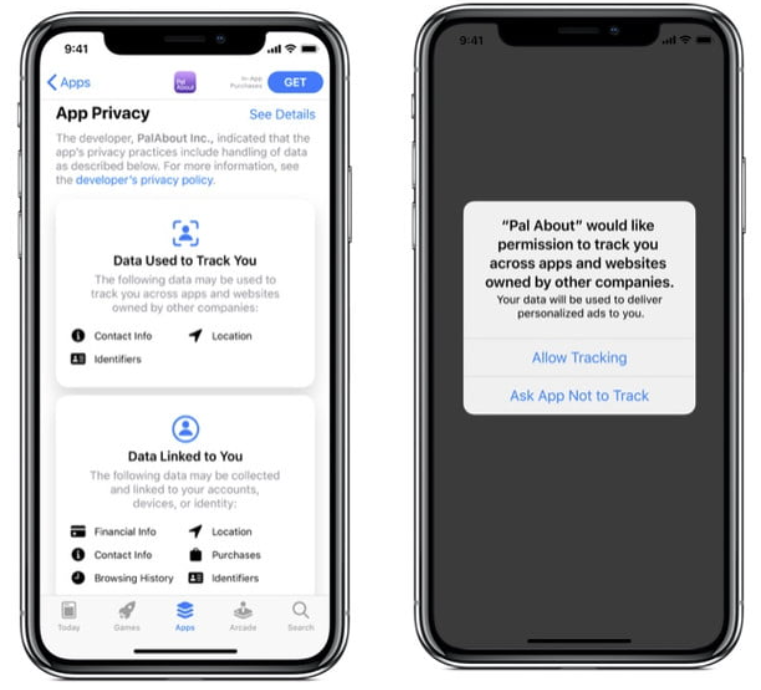
iOS 14 App Store, yükleyip yüklememeye karar verebilmeniz için tüm uygulamaların gizlilik politikalarını hemen bildirmelerini gerektirir. Sonunda, tüm uygulamalar ne kadar veri topladıklarını, sizi ne kadar kişisel olarak tanımlayabileceklerini ve diğer uygulamalar ve sitelerde sizi takip etmek için hangi verilerin kullanılabileceğini açıklamak zorunda kalacak. Geliştiriciler, üçüncü taraf verilerinin bir sonucu olarak bir uygulamada hedeflenen reklamların nerede görüntülendiğini ve cihaz konumu, e-posta listeleri, reklam kimlikleri veya diğer açıklayıcı bilgilerin üçüncü taraflarla nerede paylaşıldığını da açıklamalıdır. Bu gereksinimler, geliştiricilerin veri toplamasını engellemez, ancak süreci daha şeffaf hale getirir.
Safari gizlilik raporu
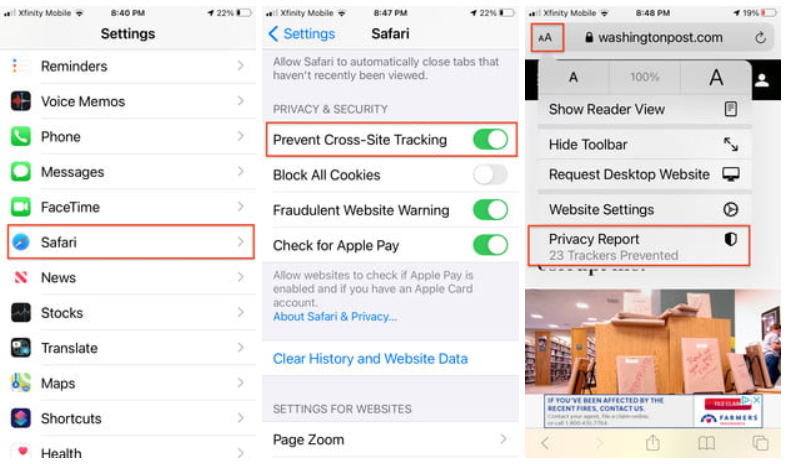
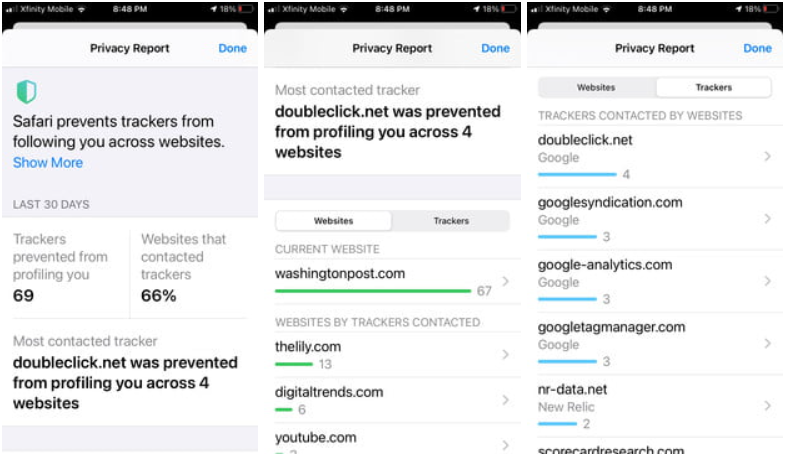
Apple, siteler arası izlemeyi ve tanımlama bilgilerini önlemek için tüm platformlarda Safari gizlilik özelliklerini uyguluyor. Safari 14'teki Gizlilik Raporu, Akıllı İzleme Önleme algoritması tarafından hangi izleyicilerin işaretlendiğini ortaya çıkarmak için DuckDuckGo'nun izleyicisini kullanır ve Safari'nin gizlilik raporu, tarayıcının kaç izleyiciyi engellediğini, hangi web sitelerinin en çok izleyiciyi çektiğini ve hangi izleyicilerin en agresif olduğunu gösterir. . Ayarlar > Safari güvenliği bölümündeki çeşitli geçiş anahtarları sizi çevrimiçi gözetim konusunda bilgilendirir ve ziyaret ettiğiniz her web sitesi, URL çubuğundaki AA'ya dokunarak bu bilgileri kontrol etmenize olanak tanır.
Yerel ağ gizliliği
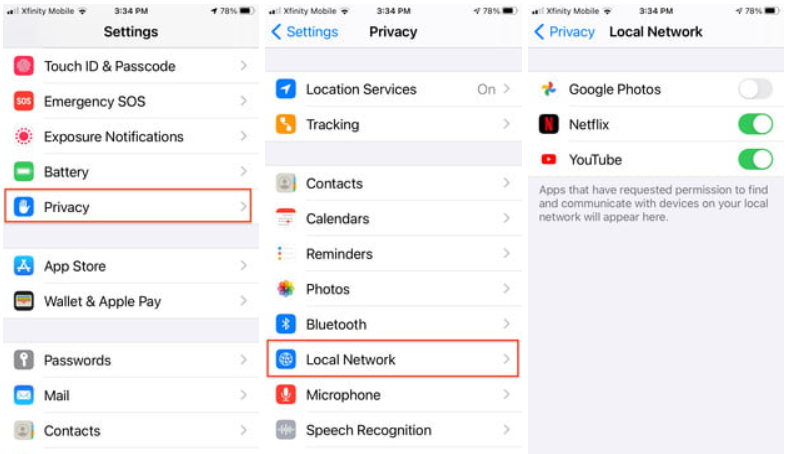
Apple mobil cihazınıza yüklenen uygulamaların, Ayarlar > Gizlilik > Yerel Ağ üzerinden yerel ağınızdaki cihazlara bağlanma iznine sahip olup olmadığını kontrol etmek size kalmıştır. Oradan, izin isteyen uygulamalar için erişimi değiştirebilirsiniz ve siz izin verene kadar yerel ağ ile tüm iletişim engellenir. İzin isteyen bir uygulamayı ilk açtığınızda bir açılır pencere görüntülenir.
Özel Wi-Fi adresi
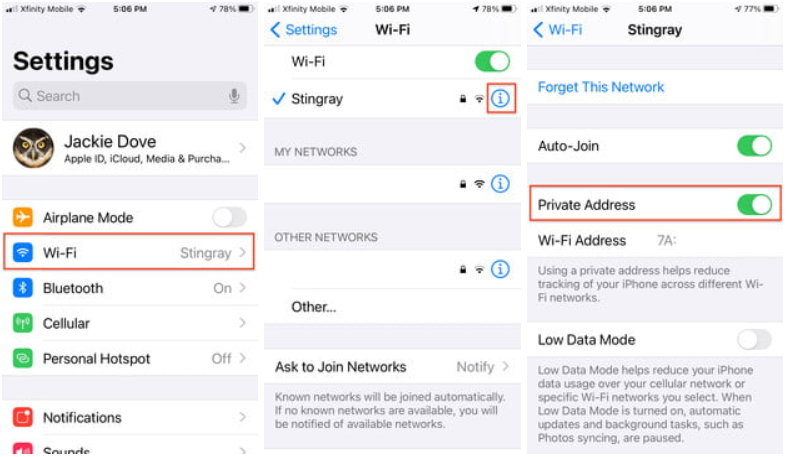
Özel Adres, bir Wi-Fi ağına her bağlanıldığında, aygıtlarınızın her birine farklı bir medya erişim denetimi (MAC) adresi atayan bir iOS 14 özelliğidir. Varsayılan olarak açıktır ve ağınızı daha az izlenebilir ve ağ yaramazlıklarına karşı daha az savunmasız hale getirir. Kapatın ve Wi-Fi ayarlarınızda bir açılır gizlilik uyarısı alacaksınız. Kontrole erişmek için Ayarlar > Wi-Fi Bilgi Düğmesi > Özel Adres'e gidin. MAC adresini değiştirmek için kontrolü kısaca kapatabilir ve ardından tekrar açabilirsiniz. Yönlendiriciniz ağa her yeni bir cihaz katıldığında sizi bilgilendirirse, özel adres özelliğini açtıktan ve ağa yeni bir MAC ile yeniden katıldıktan sonra ping işlemi yapılır.
Yazarın Diğer Yazıları
- Masanızın Seviyesini Yükseltin: Çift Monitör Kurulumunuzu Geliştirmenin 8 Yolu
- Neden Bir VPN'e İhtiyacınız Var ve Doğru Olanı Nasıl Seçersiniz?
- iOS 16'da iPhone'unuzun Kilit Ekranını Nasıl Düzenlersiniz?
- Apple'ın Canlı Metni: Bir Fotoğraftan veya Videodan Nasıl Kopyalanır ve Yapıştırılır
- Kısa ve Uzun Vadede Daha Üretken ve Verimli Olmak İçin 11 İpucu
 Cihan Yılmaz
Cihan Yılmaz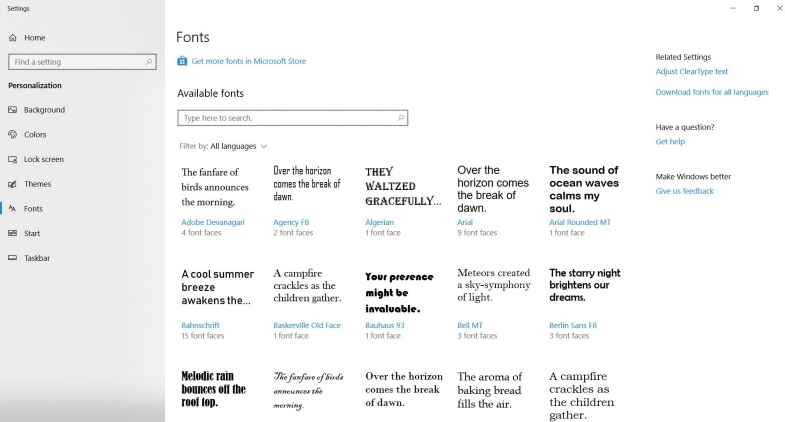
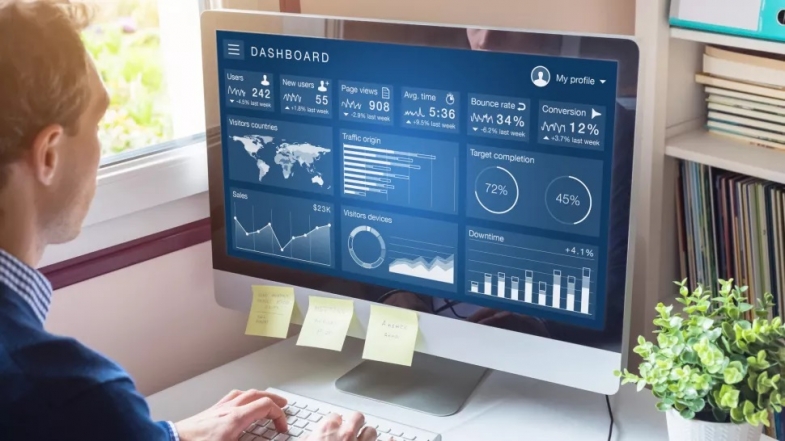

Yorumlar
Bu içerik ile ilgili hiç yorum yazılmamış. İlk yorum yapan sen ol.
Yorum Yazın